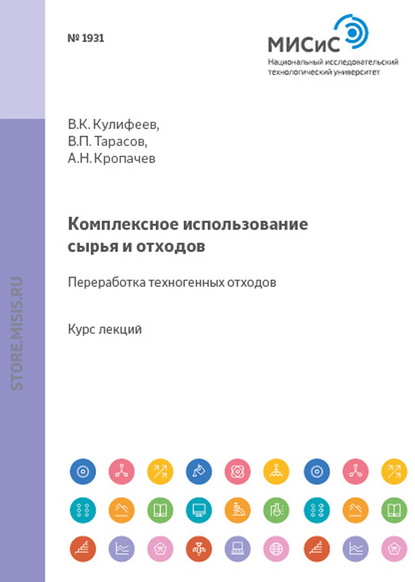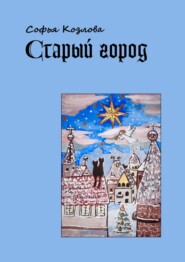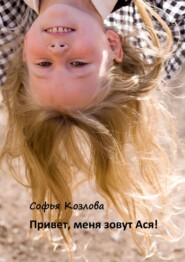По всем вопросам обращайтесь на: info@litportal.ru
(©) 2003-2025.
✖
Детям про компьютеры
Настройки чтения
Размер шрифта
Высота строк
Поля
Где-нибудь с краю, обычно в нижней части рабочего стола, расположена узкая полоска, называемая панелью задач. На этой панели находится кнопка «Пуск», дальше перечисляются все открытые окна, а совсем в уголочке имеются часы, щёлкнув на которые, можно посмотреть и календарик.
По кнопке «Пуск» открывается меню, только уже не контекстное.
– А какое?
Это меню называется основным. В нём перечисляются функции, доступные для повседневной работы, а также для настройки Windows. Если у какого-то пункта меню сбоку нарисована небольшая стрелочка, то к ней можно поднести мышку, и раскроется следующее меню, называемое подменю, и так далее.
– Что далее? Под-под-меню?
По сути да, хотя так не говорят, конечно. Такое меню красиво называют каскадным.
– А какие ещё бывают меню?
Если меню расположено наверху экрана, оно называются выпадающим. Нажмешь на заголовок, и под ним дополнительные функции появляются.
– Надо было назвать такое меню вываливающимся.
Да, пожалуй. Но вернемся к основному меню. Оно же у нас главное.
Обычно для каждой программы, в том числе и игры, которую вы устанавливаете на компьютер, в основном меню, в пункте «Программы», появляется своя собственная строчка для вызова.
– Я как раз в Зомби так играю – иду в «Программы», потом в «Игры» и выбираю строчку «Зомби».
Как я уже говорил, можно сделать на десктопе ярлык для вызова, и тогда даже в меню ходить не придётся.
При запуске каждой программы, например твоей игры в зомби, внизу экрана, на панели задач появляется её личная кнопка. Нажав эту кнопку, вы можете быстро перейти в выбранное окно, а при выходе из программы кнопка исчезает.
Ещё на панели задач есть индикатор языка. Когда вы пишете что-то, печатая на клавиатуре, то, если буквы английские, в небольшом квадратике высвечивается «EN», а если русские – «RU». Для других языков предусмотрены свои обозначения. Переключать буквы с русских на английские и наоборот можно щелчком мыши на этот квадратик. Если говорить компьютерным языком, это называется переключать раскладку клавиатуры.
– Раскладку? Как будто буквы по клавиатуре разложены.
Да, Маша, совершенно правильно. То английские буквы разложены, то русские.
Ну что, может достаточно на сегодня? Вы, кажется, уже притомились.
– Ага. А то столько умных слов: интерфейс, да ещё и дружественный, рабочий стол весь в ярлыках, кнопках и панелях. Одна только мусорная корзина простая и понятная.
Ну, чтобы вам стало всё окончательно понятно про мусорную корзину, скажу, что на самом деле это ни что иное, как специальная папка на диске. Эта папка так и называется «Recycle Bin» – по-русски «мусорная корзина». Именно в неё складываются удалённые файлы. А специальная картинка для удобного доступа в корзину с рабочего стола – это как раз элемент дружественного интерфейса. А вообще даже сам десктоп – это тоже папка на диске, и папка эта называется «Desktop».
– Всё почему-то оказывается папкой на диске.
В общем да. Все настройки, картинки, ярлыки и прочее в компьютере – это в том или ином виде информация, то есть данные. Данные надо хранить. И хранят их именно на диске, ведь он как раз для этого и предназначен. А все данные на диске записаны в файлы. Файлы же сгруппированы в папки. А чтобы ещё больше вас запутать, скажу, что и папки на самом деле – это тоже данные о находящихся внутри файлах.
– А мы вовсе и не запутались.
Молодцы. Ладно, на этом всё, выключаем компьютер.
– По кнопке «Пуск» в основном меню говорим «Завершить работу»? Меня так папа научил.
Да, верно. Это мы, кстати, как раз системе Windows говорим. А поскольку компьютер не может работать без операционной системы, то Windows, закрываясь сама, и компьютер выключает. Поступать наоборот – выключать компьютер нажатием кнопки на корпусе, не завершив корректно работы Windows, не рекомендуется.
– Ну, мы всё выключили правильно, как рекомендуют лучшие собаководы, то есть компьютероведы.
Это ты кого имеешь в виду?
Ладно, компьютер выключился. Бегите домой.
Занятие второе: Что такое Windows, Часть 2. Форматы файлов
Здравствуйте, Петя, Маша. Пришли на продолжение лекции по Windows? Очень рад. А то я волновался, понравилось ли вам.
– Да, очень понравилось! И интересно, что будет дальше.
Вы запомнили хоть что-нибудь из вчерашнего рассказа?
– Конечно. Что Билл Гейтс – самый богатый человек на Земле.
– А ещё я вчера дома на компьютере рабочий стол себе обустроил. Ярлыки ко всем играм положил в самый центр и картинку поменял. Если специально ничего не выбирать, а просто ткнуть мышкой в пустое место на экране, и потом нажать на правую кнопку мыши, то появится контекстное меню десктопа! Из него можно ярлыки создавать, а можно из пункта «Свойства» попасть туда, где всякие картинки предлагаются. Я выбрал космический пейзаж!
Правда, папа ругался, когда всё это увидел. Сказал, что сделает мне отдельную конфигурацию, и чтобы я там картинки менял, а ему, мол, космические пейзажи не нравятся!
– А что такое конфигурация?
Под словом «конфигурация» понимают как раз разные установки прав доступа и настройки, влияющие на вид рабочего стола. Поскольку иногда приходится пользоваться одним компьютером по очереди с кем-то ещё, но не всем нравятся космические пейзажи, то каждый может иметь свою собственную конфигурацию. Так что, Петя, твой папа совершенно прав.
– Почему-то всегда оказывается, что папа прав.
Папам это свойственно.
– А что за права доступа?
Это права доступа к информации, хранящейся на компьютере. Кто-то, в данном случае Петин папа, имеет права администратора и, соответственно, доступ ко всем файлам и папкам, а кто-то, например Петя, имеет доступ только к тому, что разрешил администратор.
– Так не честно!
Купишь себе собственный компьютер, будешь на нём администратором. Да и сейчас, разве плохо, что у тебя будет собственная конфигурация, в которой ты сделаешь всё по своему вкусу, и никто не сможет войти в неё, не зная твоего пароля?
– Пароль – это интересно. А можно как-нибудь узнать пароль моего папы?
Какой хитрый! Разумеется, пароли нигде открыто не хранятся, а взлом системы – дело трудное. Кстати, рекомендую придумывать пароли не короче семи символов и вообще подходить к этому ответственно.
– Если пароль трудно взломать, то можно просто спрятаться и подсмотреть, как папа печатает его на клавиатуре.
Ну, это уже просто неприлично. Направь свой исследовательский азарт в мирное русло. Кстати, хвалю тебя за то, что нашёл, как поменять картинку на десктопе.
– А какие ещё картинки есть на компьютере? Вон, например, квадратики Виндовс на кнопке основного меню.
Это логотип. Чтобы его поменять надо поставить другую операционную систему.